Cursor 安装指南 & 完成一个简单程序
INFO
本文档将指引你完成 Cursor 的安装、配置和使用。并通过一个简单的示例程序,带你体验 Cursor 的基本功能。
视频演示
Cursor
GitHub Copilot in Visual Studio Code
INFO
尽管已经放弃了插件型 AI 辅助编程工具的介绍(
但是我不服,一定要证明一下,那些插件不行只是国内的模型不行(
不是插件这种形式不行(((
安装 & 配置
访问 Cursor 官方网站,点击
Download for Free。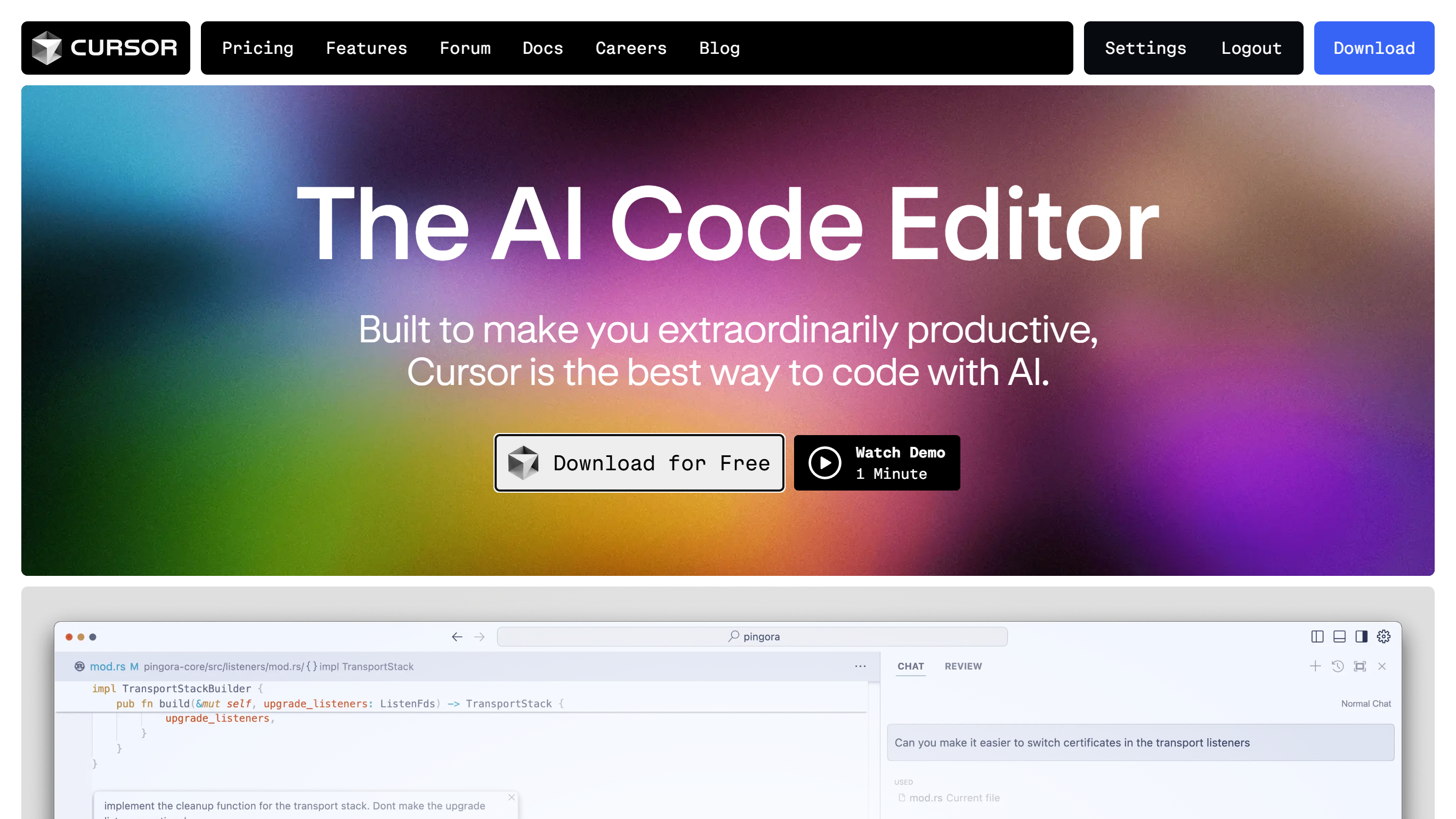
打开下载的安装包,按照提示完成安装。
参考 Visual Studio Code - 配置及后文的示例程序,完成开发环境配置。
示例程序
需求说明
新建一个 C 语言程序项目,在 main.c 前用注释描述程序的功能。
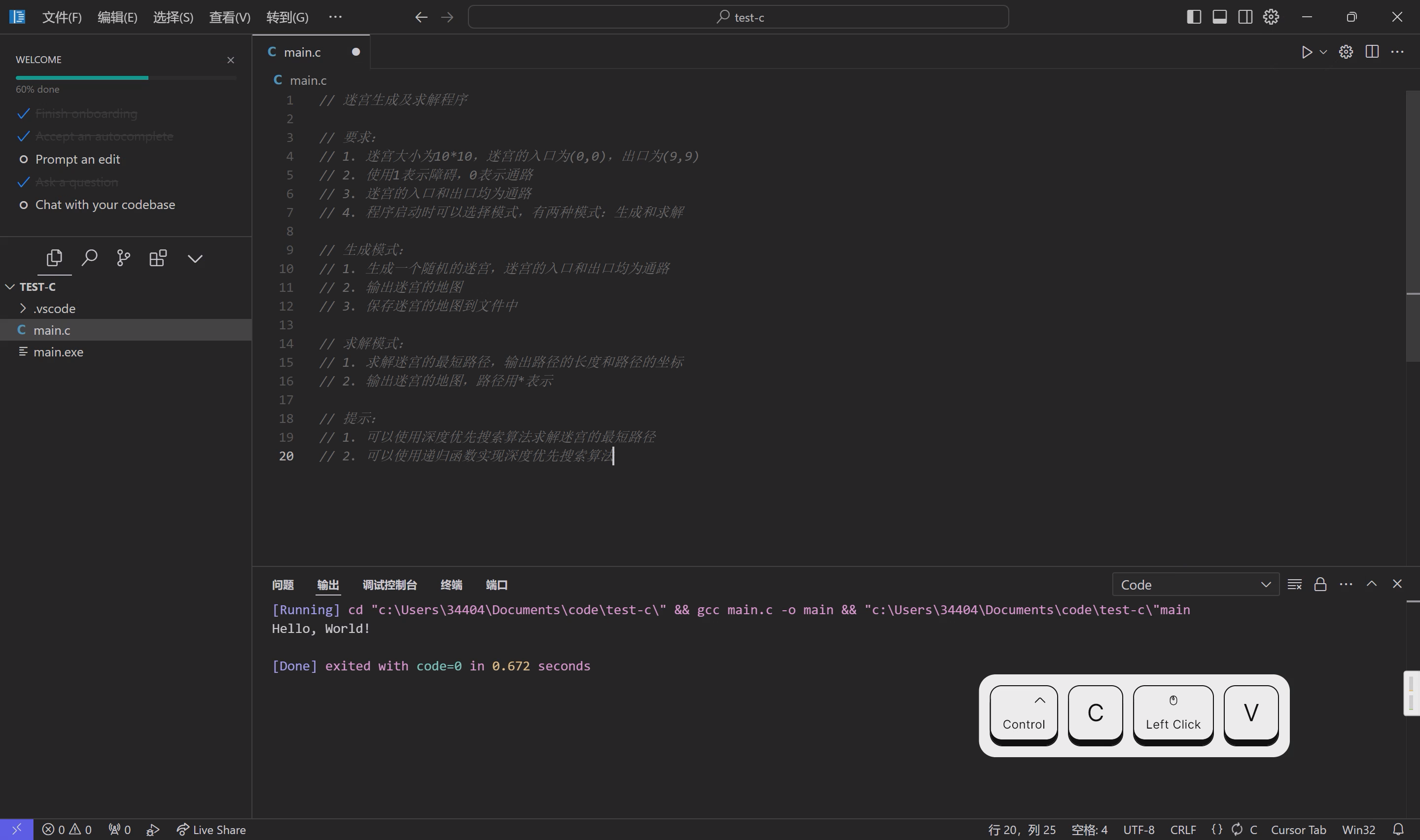
迷宫生成及求解程序
要求:
- 迷宫大小为10*10,迷宫的入口为(0,0),出口为(9,9)
- 使用1表示障碍,0表示通路
- 迷宫的入口和出口均为通路
- 程序启动时可以选择模式,有两种模式:生成和求解
生成模式:
- 生成一个随机的迷宫,迷宫的入口和出口均为通路
- 输出迷宫的地图
- 保存迷宫的地图到文件中
求解模式:
- 求解迷宫的最短路径,输出路径的长度和路径的坐标
- 输出迷宫的地图,路径用*表示
提示:
- 可以使用深度优先搜索算法求解迷宫的最短路径
- 可以使用递归函数实现深度优先搜索算法
生成代码
一般来说,我们有两种常见的方式使用 AI 辅助编程工具生成代码:
- 使用注释描述功能,随后使用 AI 辅助编程工具的
自动补全功能生成代码。这种方法适合于对代码逻辑有一定了解的开发者,在开发过程中自然利用 AI 能力,也可以在生成过程中及时纠正。这种方法更适合简短的代码片段,而不是完整的程序。 - 使用 AI 辅助编程工具的
chat功能,与 AI 交流需求,AI 一次性生成完整代码。
在本示例中,推荐使用第二种方法生成代码。
在 Cursor 中,点按快捷键 Ctrl + K 启动行内对话,输入「按要求实现程序」,按 Enter 启动生成。
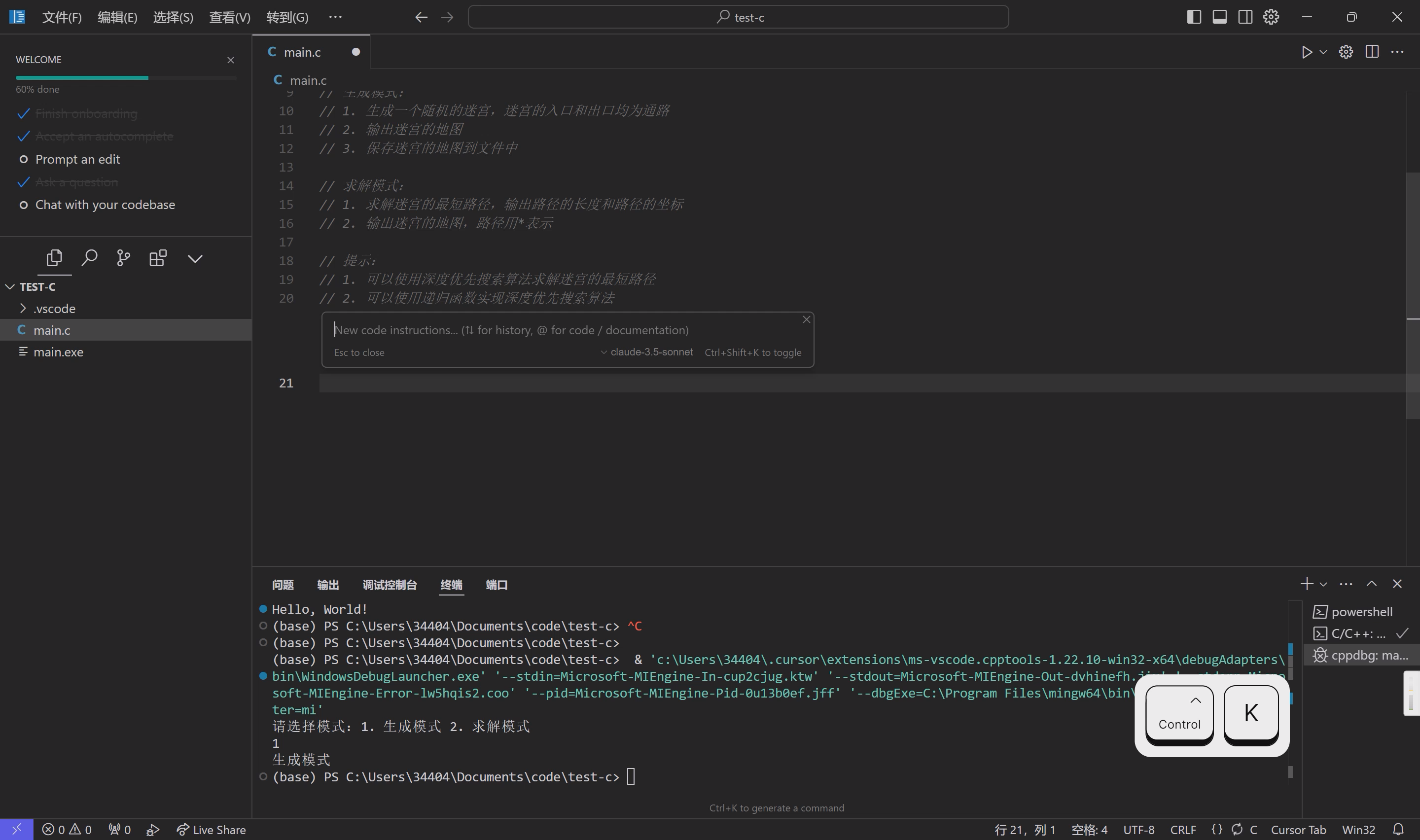
调试检查
在生成代码后,尝试运行程序,验证程序功能。
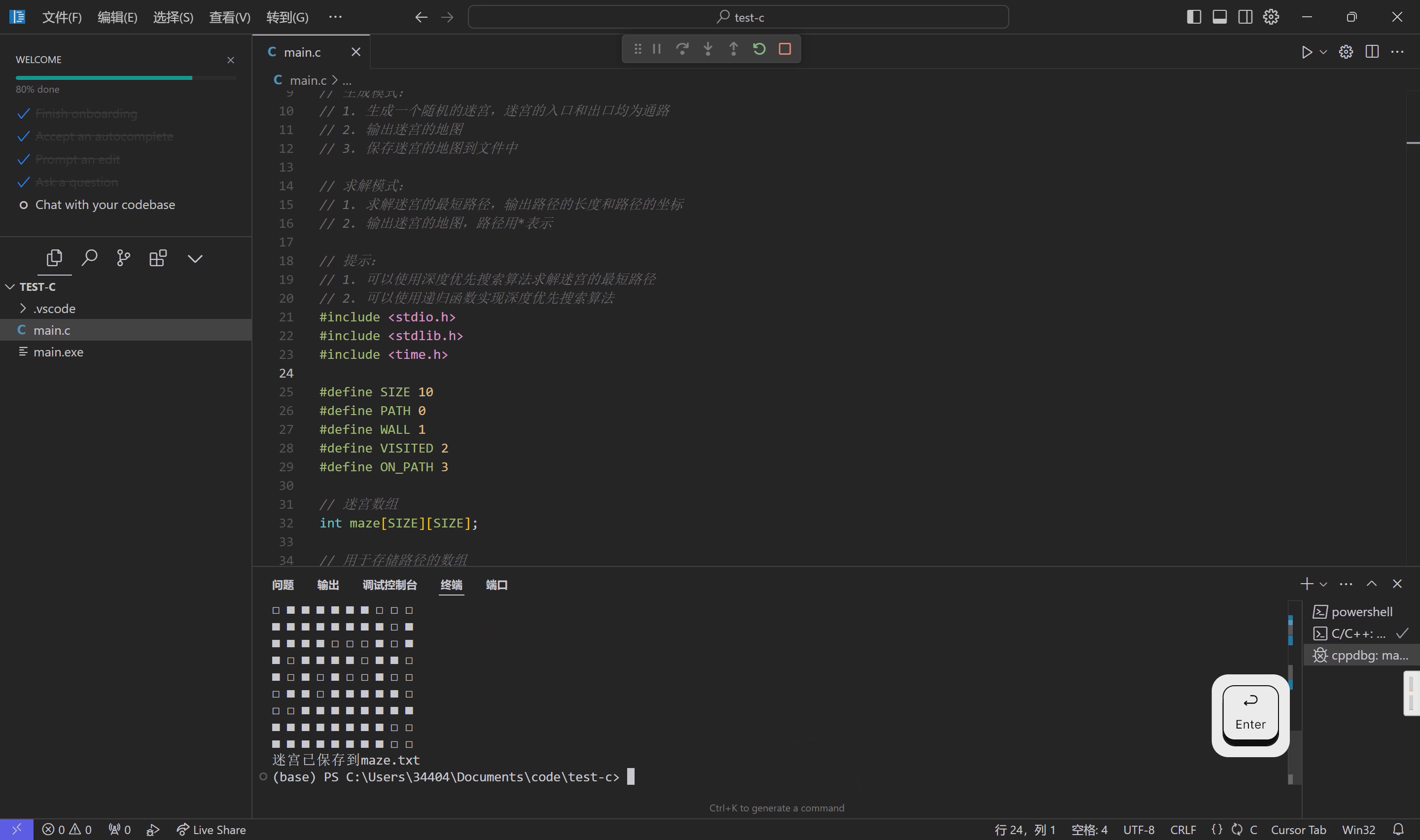
当发现程序运行与预期不符时,可以通过 Ctrl + L 启动对话面板,向 AI 询问问题原因,征求修改建议。
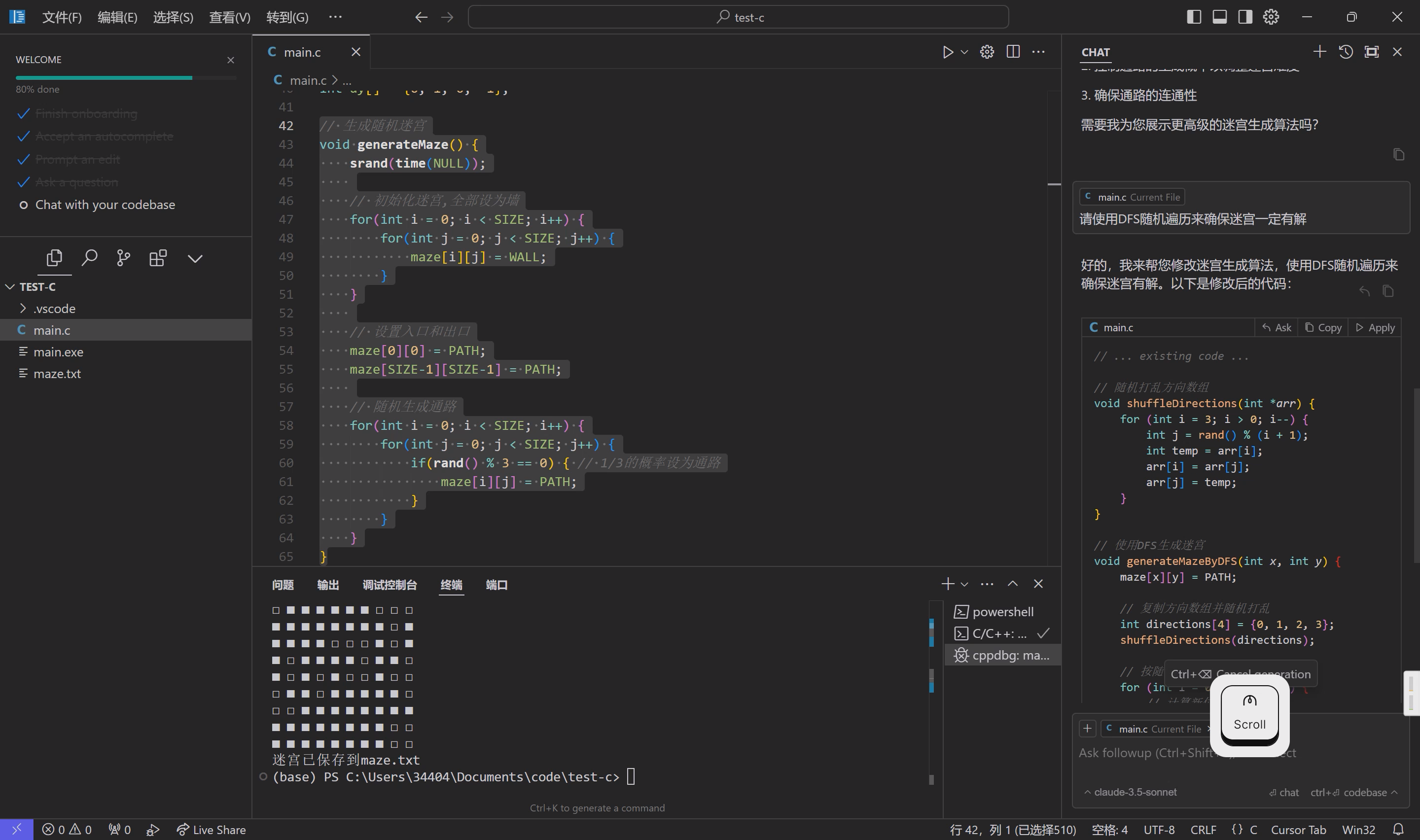
重复上述步骤,直至程序运行正常。
Congratulations!
通过本文档,你已经完成了 Cursor 的安装、配置和使用,并通过一个简单的示例程序体验了 Cursor 的基本功能。

